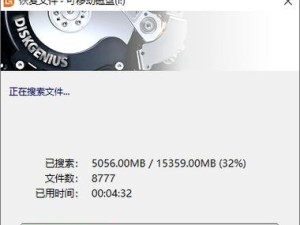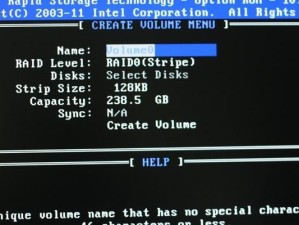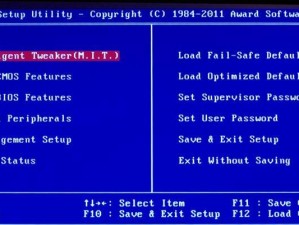随着科技的不断发展,电脑在我们日常生活中扮演着越来越重要的角色。为了保护个人信息的安全,设置一个安全的开机密码是非常重要的。本文将介绍如何修改电脑的开机密码,帮助读者提高电脑的安全性。
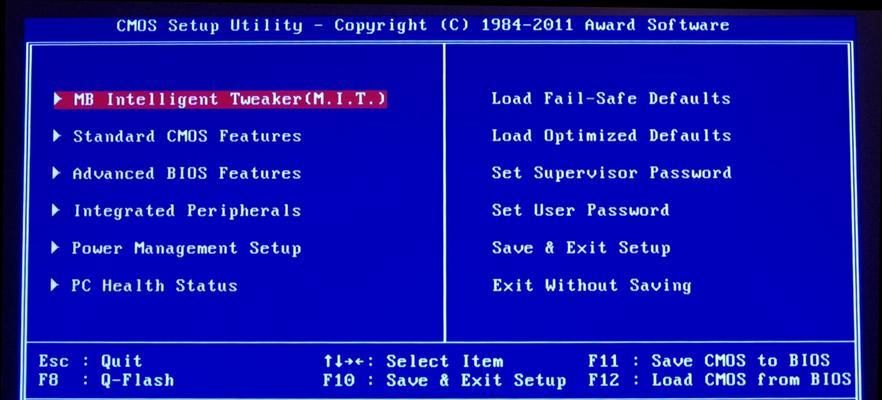
一、选择适合您的操作系统
二、进入控制面板
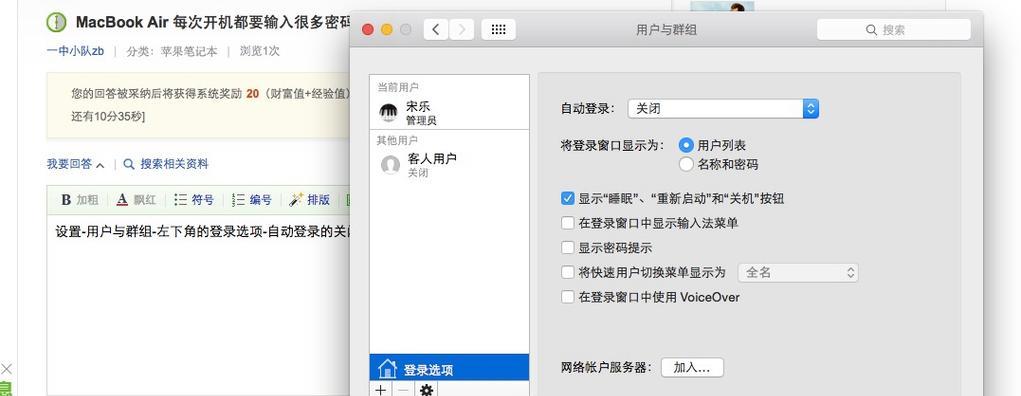
三、选择用户账户选项
四、点击“更改密码”
五、输入当前密码
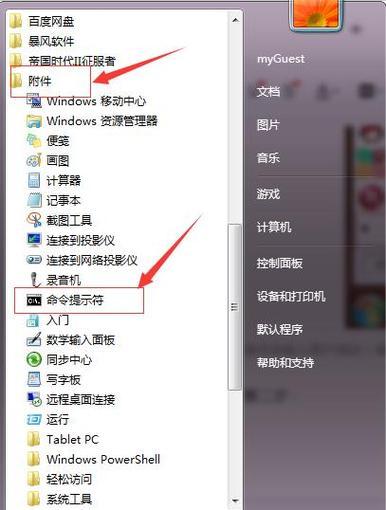
六、输入新密码
七、再次输入新密码进行确认
八、选择设置密码提示问题(可选)
九、输入答案
十、完成密码修改
十一、重启电脑测试新密码是否生效
十二、如果忘记密码怎么办
十三、使用管理员权限重置密码
十四、通过重置工具修改密码
十五、
选择适合您的操作系统
对于不同的操作系统,修改开机密码的步骤会有所不同。您需要确定您所使用的操作系统,例如Windows、Mac或Linux等。
进入控制面板
对于Windows用户,您可以通过点击“开始”按钮,然后选择“控制面板”来进入控制面板的设置界面。
选择用户账户选项
在控制面板界面中,您需要找到并点击“用户账户”选项。这将打开用户账户管理界面。
点击“更改密码”
在用户账户管理界面中,您会看到一个“更改密码”选项。点击它以进入密码修改设置。
输入当前密码
在打开的密码修改设置界面中,您需要输入当前的开机密码作为确认身份的一部分。请确保输入正确的密码。
输入新密码
接下来,您需要输入您想要设置的新的开机密码。请注意选择一个强度较高的密码,包括字母、数字和特殊字符的组合。
再次输入新密码进行确认
为了确保您输入的密码准确无误,您需要再次输入刚刚设置的新密码进行确认。
选择设置密码提示问题(可选)
如果您担心将来忘记密码,可以选择设置一个密码提示问题。这将帮助您在忘记密码时找回。
输入答案
根据您所选的密码提示问题,输入相应的答案。请确保答案容易记住但难以猜测。
完成密码修改
点击“完成”按钮后,系统将保存您刚刚设置的新密码,并且该密码会立即生效。
重启电脑测试新密码是否生效
为了确保新设置的密码已成功应用,您需要重新启动电脑并尝试使用新密码进行登录。
如果忘记密码怎么办
如果您不慎忘记了开机密码,不用担心,有几种方法可以帮助您重置密码。
使用管理员权限重置密码
通过使用管理员权限,您可以轻松地重置您的开机密码。这需要您拥有管理员账户的访问权限。
通过重置工具修改密码
还有一些第三方的重置工具可以帮助您修改或重置开机密码。您可以在互联网上找到并下载这些工具,但请注意选择可信赖的软件。
通过以上的步骤,您可以轻松地修改电脑的开机密码,提高电脑的安全性。请记住,定期更改密码和使用复杂的密码是保护个人信息安全的重要措施。通过采取这些步骤,您可以在日常使用电脑时更加安心。